În mod implicit, liniile de grilă nu apar într-o foaie de lucru imprimată sau într-un registru de lucru imprimat Microsoft Excel. Acest articol vă arată cum să afișați liniile de grilă în foile de lucru imprimate.
-
Selectați foaia sau foile de lucru pe care doriți să le imprimați. Pentru mai multe informații, consultați Selectarea unei foi de lucru sau a mai multor foi de lucru.
Sfat: Când sunt selectate mai multe foi de lucru, apare [Grup] în bara de titlu din partea de sus a foii de lucru. Pentru a anula selectarea mai multor foi de lucru dintr-un registru de lucru, faceți clic pe orice foaie de lucru neselectată. Dacă nu este vizibilă nicio foaie de lucru neselectată, faceți clic cu butonul din dreapta pe selectorul unei foi selectate, apoi faceți clic pe Anulare grupare foi.
-
În fila Aspect pagină, în grupul Opțiuni de foaie, bifați caseta de selectare Imprimare de sub Linii de grilă.
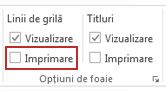
Notă: Dacă apar estompate casetele de selectare din grupul Opțiuni de foaie, motivul poate fi faptul că aveți un obiect diagramă, imagine sau alt obiect selectat în foaia de lucru. Dacă anulați această selecție, va fi posibil să utilizați casetele de selectare.
-
Faceți clic pe fila Fișier, apoi faceți clic pe Imprimare.
Comandă rapidă de la tastatură De asemenea, puteți apăsa Ctrl+P.
-
Faceți clic pe butonul Imprimare.
Pașii următori
După ce bifați caseta de selectare Imprimare , se recomandă să efectuați următorii pași:
-
Previzualizarea liniilor de grilă – Pentru a vedea cum se vor imprima liniile de grilă, apăsați Ctrl+F2 pentru a deschide fila Fișier , care afișează o previzualizare a foii de lucru imprimate. Liniile de grilă se imprimă doar în jurul datelor reale dintr-o foaie de date. Dacă doriți să imprimați și liniile de grilă din jurul celulelor necompletate, trebuie să setați ca zonă de imprimat să includă și acele celule. Altă posibilitate este să aplicați borduri în jurul celulelor. Pentru a afla mai multe despre aceste opțiuni, consultați Definirea sau golirea unei zone de imprimare dintr-o foaie de lucru sau Aplicarea sau eliminarea bordurilor de celule într-o foaie de lucru.
-
Depanarea problemelor de imprimare cu liniile de grilă – Dacă liniile de grilă nu apar atunci când imprimați foaia de lucru sau dacă nu le vedeți în fereastra Examinare înaintea imprimării, verificați dacă nu este bifată caseta de selectare Calitate schiță . Caseta de selectare Calitate tip schiță apare pe fila Foaie din caseta de dialog Inițializare pagină. O comandă rapidă pentru a accesa caseta de dialog Inițializare pagină este să apăsați Alt+P, S, P.
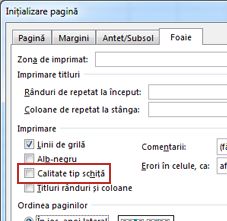
Dacă liniile de grilă tot nu se imprimă cu succes, poate exista o problemă cu driverul de imprimantă. În acest caz, puteți încerca să descărcați cel mai recent driver de pe site-ul web al producătorului imprimantei. Ultima soluție ar fi să aplicați borduri în jurul celulelor pe care doriți să le imprimați. Pentru mai multe informații, consultați Aplicarea sau eliminarea bordurilor de celule într-o foaie de lucru.
Imprimarea liniilor de grilă nu este acceptată în Excel pentru web, dar puteți imita liniile de grilă aplicând borduri, ca în această imagine:

-
Pentru a adăuga o bordură în jurul fiecărei celule, faceți clic și glisați pentru a selecta celulele pe care doriți să le includeți.
-
Pe fila Pornire , în grupul Font , faceți clic pe Borduri > Toate bordurile.
Zonele cu borduri vor apărea acum cu linii mai întunecate.
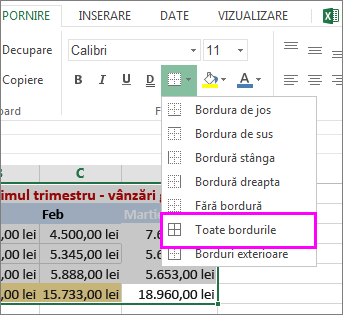
-
Pentru o examinare înaintea imprimării, faceți clic pe Fișier > Imprimare.
-
Alegeți opțiunea de imprimare pe care doriți să o previzualizați și faceți clic pe Imprimare.
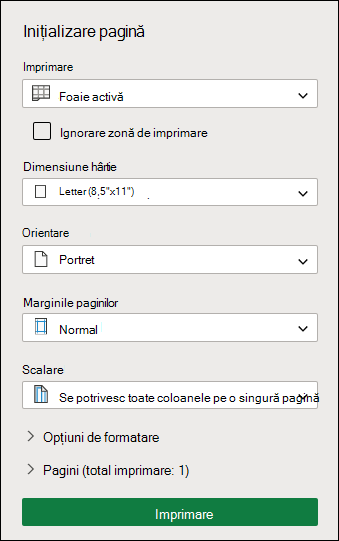
-
În previzualizare, asigurați-vă că liniile de grilă arată așa cum doriți, apoi faceți clic pe Imprimare.

Dacă doriți să faceți modificări înainte de imprimare, faceți clic pe x pentru a închide previzualizarea și a reveni la foaia de lucru.
Aveți nevoie de ajutor suplimentar?
Puteți oricând să întrebați un expert din Comunitatea tehnică Excel sau să obțineți asistență în Comunități.
Consultați și
Afișarea sau ascunderea liniilor de grilă într-o foaie de lucru










